Inaktivera överskrivningsläget för att återta kontrollen över ditt dokument
- Microsoft Word verkar vara infekterat med en bugg som gör att text försvinner när du skriver in den i ett dokument.
- Detta är ett märkligt fenomen som kan vara allt från ett felaktigt tangentbord till felaktig formatering.
- Vi visar dig hur du navigerar runt det här problemet och sätter stopp för automatisk radering av text.

Tänk dig att skriva ut ett dokument men inte komma någonstans pga Microsoft Word fortsätter att radera texten. Du kommer att skriva med och plötsligt ser att en eller flera bokstäver eller ord har försvunnit från ditt dokument. Ibland försvinner till och med hela stycken.
Den mest troliga orsaken är att viss formatering som tillämpas på ditt dokument medvetet eller omedvetet får texten att bete sig på ovanliga sätt. Så hur får du skriva utan att texten försvinner? Här är hur.
Varför raderar Word min text hela tiden?
Har du stött på ett problem där Word automatiskt tar bort din text? Vad kan orsaken vara? Vi utforskar några möjliga orsaker nedan:
- App krascha – Det är möjligt att ditt Office-program har kraschat mitt under att du skrivit något, och din text kan inte hämtas från systemets minne.
- Oavsiktlig radering – Det finns några genvägar du kan trycka på när du redigerar i Word som tar bort din text. Till exempel kan du ha tänkt kopiera, men sedan Ctrl + X och Ctrl + C är så nära, dina fingrar vandrade och det slutade med att du raderade din text.
- Tangentbordsfel – Tangentbord, som vilken annan hårdvara som helst, kan börja fungera. Det kan vara en specifik tangent eller bara hela tangentbordet som automatiskt tar bort text i din Word-applikation.
- Dold formatering – Vissa dokument innehåller dold formatering, till exempel överskrivningsläget. Detta är vanligt, särskilt om du inte är dokumentets ursprungliga författare. I sådana fall kan det orsaka automatisk radering eftersom det har programmerats för att ersätta allt du skriver.
- Virusinfektion – Vi är alla medvetna om hur en virusattack på din dator kan rubba status quo för ditt system. Den har förmågan att ändra hur vissa appar beter sig, och Word kan vara offer, varför det automatiskt tar bort text.
- Drivrutinsfel – Om dina tangentbordsdrivrutiner är inkompatibla eller föråldrade kan de orsaka fel.
Hur stoppar man text från att raderas när man skriver?
Kontrollera först följande innan du gör några permanenta ändringar:
- Öppna ett annat Word-dokument och se om samma beteende kvarstår.
- Testa ditt tangentbord för eventuella problem och se till att ditt drivrutiner är uppdaterade.
- Se till att du använder en legitim kopia av Microsoft Word och att den är uppdaterad till den senaste versionen.
- Starta om din dator i felsäkert läge och kontrollera om problemet kvarstår.
1. Inaktivera överskrivningsläge
- Starta ditt Word-dokument, klicka på Fil, välj sedan alternativ från fly-out-menyn.
- Klicka på Avancerad.
- Navigera till Redigeringsalternativ och avmarkera Använd knappen Insert för att kontrollera överskrivningsläget och den Använd överskrivningsläge lådor. Träffa OK för att spara ändringar.
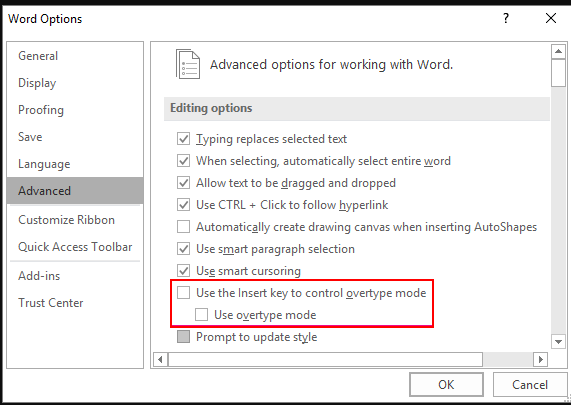
2. Rensa all textformatering
- tryck på CTRL+ A combo för att markera all text på din Ord dokumentera.
- Klicka på Rensa all formatering ikon.

Detta kommer att återställa dokumentet till standardinställningarna och ta bort all tidigare tillämpad formatering som kan ha stört din text.
3. Kör Microsoft Word i felsäkert läge
- tryck på Windows tangenten + R att öppna Springa kommando.
- Skriv följande kommando och tryck Stiga på eller klicka OK:
word /safe
Om du har problem med en app, försök att öppna den i felsäkert läge och se om den fungerar. Om det fungerar kan en av apparna eller tjänsterna som körs i bakgrunden när du använder den ha orsakat problemet.
- Hur man åtgärdar högläsning i Microsoft Word fungerar inte
- Bokmärke inte definierat fel på Microsoft Word [Fix]
- Microsoft Word kommer inte att kontrollera stavningen? 4 sätt att slå på den igen
4. Sök efter virus
- Klicka på Start meny ikon, sök Windows säkerhet, och klicka Öppen.

- Välj Virus- och hotskydd.

- Tryck sedan på Snabbskanning under Aktuella hot.

- Om du inte hittar några hot, fortsätt att utföra en fullständig genomsökning genom att klicka på Skanna alternativ precis nedanför Snabbskanning.

- Klicka på Fullständig genomsökning, sedan Skanna nu för att utföra en djupsökning av din dator.

- Vänta tills processen är klar och starta om ditt system.
Förutom Windows Defender rekommenderar vi att våra användare kollar denna lista över antivirusprogram för de högsta detekteringspoängen och det bästa skyddet för sina enheter.
5. Reparera MS Office
- Slå Windows Nyckeltyp Kontrollpanel i sökfältet och klicka Öppen.

- Navigera till Avinstallera ett program under Program.

- Lokalisera MS Office, klicka på den och välj Förändra.

- Välj Online reparationalternativet och klicka på Repareraknapp.

6. Installera om Microsoft Office
- Slå Windows Nyckeltyp Kontrollpanel i sökfältet och klicka Öppen.

- Navigera till Avinstallera ett program under Program.

- Lokalisera MS Office, klicka på den och välj Avinstallera.

- Starta nu om din dator och installera den senaste Microsoft Office-versionen tillgänglig för Windows.
Så det var allt för detta inlägg. Förhoppningsvis känner du dig lite mindre stressad över situationen nu. Gå framåt, gör det till en vana att spara med några minuters mellanrum så att även om ditt dokument upplever sådana buggar, kan du återställa ditt sparade arbete.
Om du har tur med ovanstående metoder, försök att använda Ord online eller annan Microsoft Office-alternativ. Medan du fortfarande är här, kolla in vad du ska göra när du Word-dokument sparas inte.
För ytterligare tankar eller förslag, kommentera gärna nedan.


